Как правильно подготовить iPad к продаже

1. Сделайте резервную копию
Apple очень удобно реализовала процесс резервного копирования на своих устройствах, поэтому вы не только не потеряете все свои данные, начиная с почты, заметок и фото, но и сможете легко восстановить их после покупки нового планшета.
Сделать резервную копию можно двумя способами: с помощью iTunes на компьютере или через iCloud на самом устройстве. Выбирайте тот, что больше нравится.
Как сделать резервную копию в iTunes
- Подключите iPad к компьютеру и запустите iTunes.
- Откройте в раздел «Устройства» и переключитесь на вкладку «Обзор».
- В секции «Резервные копии» выберите «Этот компьютер» и нажмите кнопку «Создать копию сейчас».
- Дождитесь окончания процесса.
Как сделать резервную копию в iCloud
- Откройте «Настройки» и нажмите на иконку со своим именем.
- Перейдите в пункт iCloud, затем в меню «Резервная копия iCloud».
- Включите тумблер «Резервная копия iCloud» и нажмите на кнопку «Создать резервную копию сейчас».
- Дождитесь окончания процесса.
После покупки нового планшета вам останется выбрать в процессе первичной настройки восстановление из резервной копии, и все ваши приложения, заметки, календари и прочая информация будут загружены на устройство.
2. Выйдите из своего аккаунта iCloud
Далее нужно выйти из вашей учётной записи iCloud, с которой синхронизируются все личные данные и важная информация. Также при выходе из iCloud отключается функция «Найти iPad», которая иначе не даст новому владельцу активировать устройство.
Выйти из iCloud довольно просто. Для этого откройте настройки, нажмите на иконку со своим именем и выберите «Выйти».
3. Удалите данные и сбросьте настройки
Остаётся лишь полностью стереть все данные и сбросить настройки, чтобы к новому хозяину iPad попал в первозданном виде. Для этих целей Apple предусмотрела механизм сброса, который можно запустить из настроек.
Перейдите в «Настройки» → «Основные» → «Сброс» и выберите пункт «Стереть контент и настройки». Процесс займёт несколько минут в зависимости от объёма устройства и количества данных.
После iPad перезагрузится и откроет экран приветствия. На этом этапе лучше выключить гаджет и предоставить первичную настройку уже новому хозяину.
Читайте также:


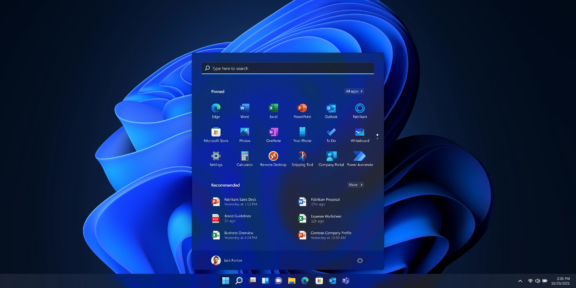
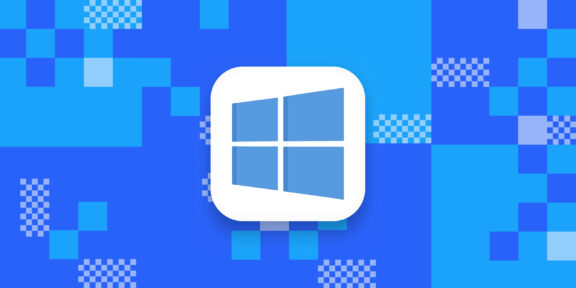
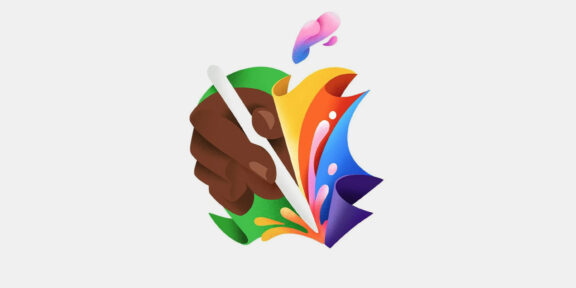
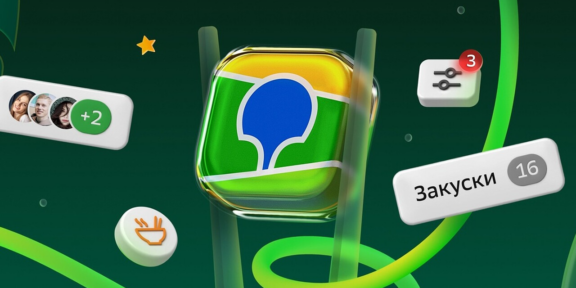






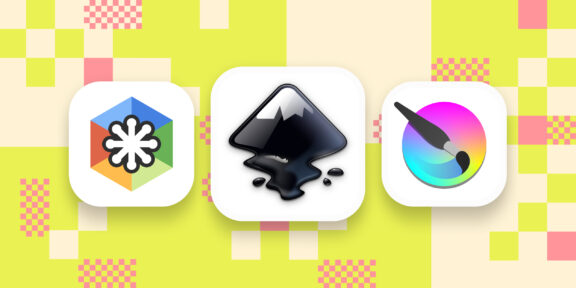
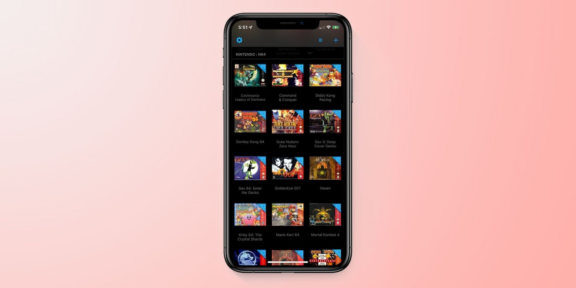

Лучшие предложения
14 базовых белых футболок, которые просто обязаны быть в любом гардеробе
Это нам надо: наушники Microsoft Xbox Wireless Headset
Надо брать: ноутбук Honor MagicBook X16 за 43 217 рублей
Находки AliExpress: самые интересные и полезные товары
15 интересных товаров дешевле 500 рублей
Уютно, практично и стильно: 8 российских брендов текстиля для дома
Лучшие предложения недели: скидки от AliExpress, «Яндекс Маркета», Yves Rocher и других магазинов
Выбирай, но проверяй: как найти в магазине качественный товар
Короткий путь в профессию: 5 причин поступить в колледж
«Young Adult — это не настоящая литература!» Обсуждаем стереотипы о книгах в новом выпуске подкаста «Женщины и всё»
Реклама«Моя работа — постоянный бег». 3 вдохновляющие истории российских учёных
5-й сезон подкаста «Слушай, это просто» стартовал! Первый выпуск — про эффект Бэтмена и пользу выдуманного альтер эго
Реклама